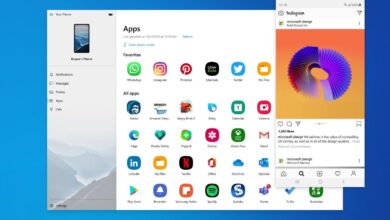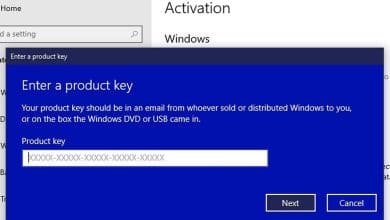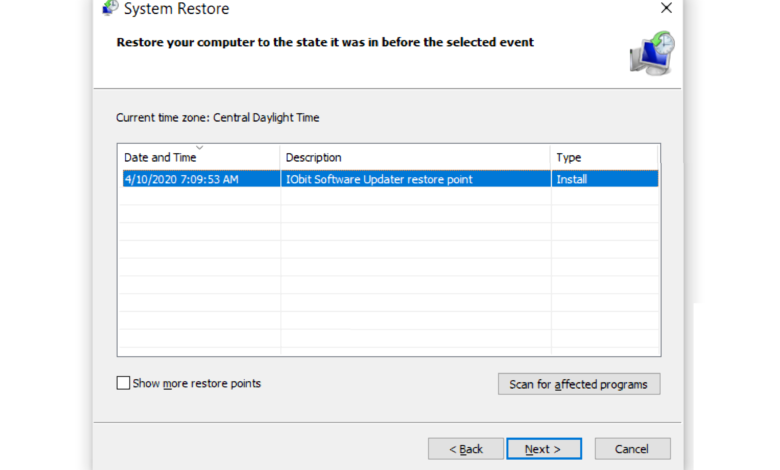
La restauration du système est un outil de récupération pour Windows qui vous permet d’annuler certains types de modifications apportées au système d’exploitation.
La restauration du système est utilisée pour retourner les fichiers et paramètres importants de Windows, tels que les pilotes, les clés de registre, les fichiers système, les programmes installés, et plus encore, aux versions et paramètres précédents.
Considérez la restauration du système comme une fonction d' »annulation » pour les parties les plus importantes de Microsoft Windows.
Contenu
Ce que fait la restauration du système
La restauration de votre ordinateur à un état antérieur ne concerne que les fichiers Windows. C’est ce type de données qui est normalement responsable des problèmes qui vous inciteraient à utiliser la restauration du système.
Si des choses étranges se produisent sur votre ordinateur après l’installation d’un pilote, par exemple, vous pouvez constater que la restauration du système dans un état antérieur à l’installation du pilote corrige le problème car la restauration du système annule l’installation.
Autre exemple : imaginons que vous rétablissiez votre ordinateur dans l’état où il était il y a une semaine. Tous les programmes que vous avez installés pendant cette période seront désinstallés lors de la restauration du système. Il est important de comprendre cela afin de ne pas penser que votre ordinateur est dans un état encore pire lorsque vous découvrez qu’un ou deux programmes sont manquants après la restauration.
La restauration du système ne garantit pas que le problème sera résolu. Supposons que vous venez de rencontrer un problème avec le pilote de votre carte vidéo, que vous restauriez l’ordinateur à son état d’il y a quelques jours, mais que le problème persiste. Il est possible que le pilote ait été corrompu il y a trois semaines, auquel cas la restauration à quelques jours près, ou à n’importe quel moment au cours des trois dernières semaines, ne permettra pas de corriger le problème.
Ce que la restauration du système ne fait pas
La restauration du système n’affecte pas vos fichiers personnels comme vos photos, vos documents, votre courrier électronique, etc. Vous pouvez utiliser la restauration du système sans hésitation, même si vous venez d’importer quelques dizaines de photos sur votre ordinateur – cela n’annule pas l’importation.
Le même concept s’applique au téléchargement de fichiers, à l’édition de vidéos, etc.
Même si la restauration du système peut supprimer un programme que vous avez installé, elle ne supprimera pas non plus les fichiers que vous avez créés par le biais du programme. Par exemple, même si la restauration du système supprime votre installation d’Adobe Photoshop et le programme Microsoft Word, les images et les documents que vous avez créés ou modifiés avec eux ne sont pas supprimés aussi bien – ils sont toujours considérés comme vos fichiers personnels.
Comme la restauration du système ne permet pas de restaurer les fichiers personnels, elle ne constitue pas une solution de repli si vous avez oublié de faire des sauvegardes de vos données ou si vous souhaitez annuler une modification apportée à un fichier. Un service de sauvegarde en ligne ou un programme de sauvegarde de fichiers est ce dont vous avez besoin pour faire des sauvegardes de vos fichiers. Cependant, vous pouvez considérer la restauration du système comme une solution de « sauvegarde du système », car elle permet en fait de sauvegarder et de restaurer des fichiers système essentiels.
Sur ce point, la restauration du système n’est pas non plus un utilitaire de récupération de fichiers qui vous permet de « défaire » vos fichiers. Si vous avez accidentellement supprimé un dossier rempli de documents importants, et que vous ne pouvez pas le restaurer à partir de la corbeille, la restauration du système n’est pas ce que vous voulez utiliser pour récupérer ces choses. Pour cela, consultez cette liste d’outils gratuits de récupération de données pour un programme spécialement conçu pour déterrer les fichiers supprimés.
Comment effectuer une restauration du système
L’outil de restauration du système est accessible de plusieurs façons dans Windows. Une fois démarré, cet utilitaire est conçu comme un assistant pas à pas, ce qui permet de choisir très facilement un point dans le passé, appelé point de restauration, pour retrouver vos fichiers et paramètres importants.
Voir Qu’est-ce qu’un point de restauration ? pour en savoir plus sur les points de restauration, notamment sur leur date de création, leur contenu, etc.
Voir Comment utiliser la restauration du système dans Windows pour un aperçu complet du processus.
Si vous ne pouvez pas accéder à Windows normalement, la restauration du système peut également être lancée à partir du mode sans échec dans toutes les versions de Windows. Vous pouvez également lancer la restauration du système à partir de l’invite de commande.
Vous pouvez même exécuter la restauration du système depuis l’extérieur de Windows complètement via les options de démarrage avancées dans Windows 10 et Windows 8, ou les options de récupération du système dans Windows 7 et Windows Vista.